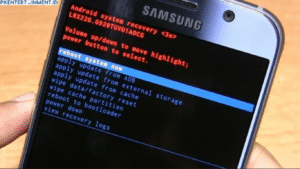- Canon PRINT
- HP Smart
- Epson iPrint
Unduh aplikasi sesuai merek mesin fotocopy kamu dan ikuti instruksinya.
Daftar Isi Artikel
3. Pilih Dokumen yang Akan Dicetak
Setelah aplikasi terpasang, buka aplikasi tersebut, dan pilih dokumen yang ingin kamu cetak. Kamu bisa memilih file dari penyimpanan HP atau layanan cloud seperti Google Drive dan Dropbox.
4. Sesuaikan Pengaturan Cetak
Sebelum mencetak, kamu bisa menyesuaikan pengaturan seperti ukuran kertas, jumlah salinan, dan orientasi dokumen. Pastikan semuanya sesuai dengan kebutuhanmu.
5. Mulai Proses Cetak
Klik tombol “Print” atau “Cetak” di aplikasi, dan biarkan mesin fotocopy bekerja. Voila! Dokumen kamu sudah tercetak.
Tips Agar Cetak dari HP ke Mesin Fotocopy Lebih Lancar
- Update Aplikasi dan Firmware: Pastikan aplikasi di HP dan firmware mesin fotocopy selalu terupdate untuk menghindari bug.
- Cek Koneksi Secara Berkala: Kadang koneksi bisa putus, jadi pastikan semuanya terhubung dengan baik sebelum mencetak.
- Gunakan Kertas Berkualitas: Untuk hasil cetak terbaik, pilih kertas yang sesuai dengan spesifikasi mesin fotocopy kamu.
Kesimpulan
Nah, gimana? Gampang banget kan, cara print dari HP ke mesin fotocopy? Dengan langkah-langkah sederhana ini, kamu bisa mencetak dokumen kapan saja dan di mana saja tanpa ribet. Jadi, gak ada lagi alasan untuk telat submit tugas atau laporan kantor, ya!
Kalau ada pertanyaan atau tips lain seputar cara print dari HP ke mesin fotocopy, tulis di kolom komentar, ya! Selamat mencoba dan semoga berhasil!